文件夹无法删除的解决办法
- 分类:教程 回答于: 2015年07月06日 00:00:00
我们经常会遇到文件无法删除或者文件夹无法删除的情况,一般都是提示“找不到该项目无法删除文件夹”或者“无法删除访问被拒绝”,那么遇到这种情况我们应该怎么解决呢?一键装机小编一开始以为是软件操作过程中因未完成任务残留,尝试使用解锁文件、粉碎文件、安全模式都无效。但是最终还是找到了一个Win7系统 文件夹无法删除的解决办法非常有效,需要的朋友可以试试.
1.首先按下“Win”+R键,(Win就是Ctrl和Alt之间的键),在弹出来的框内输入“CMD”
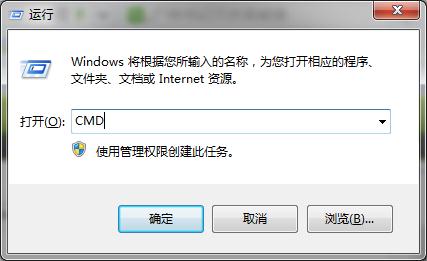
2.接着输入以下命令 :rd/s/q+空格+文件夹位置,比如小编无法删除的文件夹是F:\工作下载\Win7codecs这个文件夹,我们就输入rd/s/q F:\工作下载\Win7codecs命令,然后回车就可以删除文件或者删除文件夹了。

简单的教程就结束了,很快速的解决了文件无法删除、文件夹无法删除的问题,谢谢大家收看。
 有用
26
有用
26


 小白系统
小白系统


 1000
1000 1000
1000 1000
1000 1000
1000 1000
1000 1000
1000 1000
1000 1000
1000 1000
1000 1000
1000猜您喜欢
- 电脑重装系统后显示模糊2016/08/23
- win7上无法格式u盘该怎么解决..2016/10/31
- 电脑黑屏只有鼠标如何解決..2023/01/20
- windows平板电脑性价比排行2022..2023/01/27
- 重装系统按键是什么呢2023/03/17
- 笔记本csgo掉帧严重解决方法分享..2022/01/18
相关推荐
- 小编为网友们讲解一键系统重装那个好..2016/10/28
- 最新系统重装软件使用教程..2016/11/11
- win7旗舰版一键装机重装Win10图文教程..2020/07/28
- 联想能开机但进不了系统怎么解决..2022/10/01
- 玩游戏一键重装系统玩游戏方法..2016/11/11
- 无忧一键重装系统教程2016/11/13














 关注微信公众号
关注微信公众号



